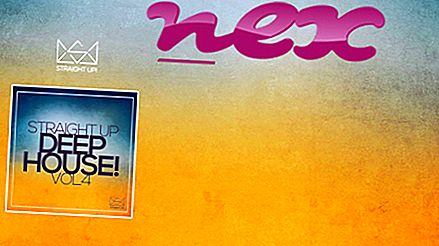มีความรู้ค่อนข้างน้อยเกี่ยวกับกระบวนการนี้ตลอดแนวของเทคนิคเฉพาะต่อไปนี้
คำอธิบาย: Nvscv32.exe ไม่จำเป็นสำหรับ Windows และมักจะทำให้เกิดปัญหา ไฟล์ nvscv32.exe อยู่ในโฟลเดอร์ C: \ Windows \ System32 ขนาดไฟล์ที่รู้จักใน Windows 10/8/7 / XP คือ 20, 480 bytes (50% ของเหตุการณ์ทั้งหมด), 19, 968 bytes, 28, 160 bytes หรือ 19, 456 bytes
ไม่มีข้อมูลเกี่ยวกับผู้สร้างไฟล์ ซอฟต์แวร์เริ่มต้นเมื่อ Windows เริ่มทำงาน (ดูที่คีย์รีจิสทรี: MACHINE \ Run, Run, DEFAULT \ Run) ไม่ใช่ไฟล์หลักของ Windows โปรแกรมไม่มีหน้าต่างที่มองเห็นได้ ไฟล์อยู่ในโฟลเดอร์ Windows แต่ไม่ใช่ไฟล์หลักของ Windows ดังนั้นคะแนนความปลอดภัยทางเทคนิคจึงเป็น อันตรายถึง 78% อย่างไรก็ตามคุณควรอ่านบทวิจารณ์ของผู้ใช้ด้วย
หาก nvscv32.exe อยู่ในโฟลเดอร์ C: \ Windows \ System32 \ drivers ระดับความปลอดภัยจะเป็น อันตรายถึง 92% ขนาดไฟล์คือ 68, 570 ไบต์ (66% ของเหตุการณ์ทั้งหมด) หรือ 68, 586 ไบต์ โปรแกรมไม่มีคำอธิบายไฟล์ ไฟล์นี้ไม่ใช่ไฟล์หลักของ Windows โปรแกรมไม่มีหน้าต่างที่มองเห็นได้ Nvscv32.exe เป็นไฟล์ที่ไม่รู้จักในโฟลเดอร์ Windows กระบวนการเริ่มต้นเมื่อเริ่มต้น Windows (ดูที่คีย์รีจิสทรี: MACHINE \ Run, Run, DEFAULT \ Run) กระบวนการนี้ใช้พอร์ตเพื่อเชื่อมต่อหรือจาก LAN หรืออินเทอร์เน็ต Nvscv32.exe สามารถตรวจสอบแอปพลิเคชัน
ข้อมูลภายนอกจาก Paul Collins:
- "NVSystem32" ไม่จำเป็นอย่างแน่นอน
สิ่งสำคัญ: คุณควรตรวจสอบกระบวนการ nvscv32.exe บนพีซีของคุณเพื่อดูว่าเป็นภัยคุกคามหรือไม่ เราขอแนะนำ Security Task Manager สำหรับตรวจสอบความปลอดภัยของคอมพิวเตอร์ของคุณ นี่คือหนึ่งในตัวเลือก อันดับต้น ๆ ของ The Washington Post และ PC World
โปรแกรมต่อไปนี้แสดงให้เห็นว่ามีประโยชน์สำหรับการวิเคราะห์เชิงลึก: Security Task Manager ตรวจสอบกระบวนการ nvscv32 ที่ใช้งานอยู่บนคอมพิวเตอร์ของคุณและบอกให้คุณทราบอย่างชัดเจนถึงสิ่งที่กำลังทำ เครื่องมือป้องกันมัลแวร์ B ที่รู้จักกันดีของ Malwarebytes จะบอกคุณว่า nvscv32.exe บนคอมพิวเตอร์ของคุณแสดงโฆษณาที่น่ารำคาญหรือไม่และทำให้ช้าลง โปรแกรมแอดแวร์ที่ไม่พึงประสงค์ประเภทนี้ไม่ได้รับการพิจารณาโดยซอฟต์แวร์ป้องกันไวรัสบางตัวว่าเป็นไวรัสดังนั้นจึงไม่ถูกทำเครื่องหมายเพื่อล้างข้อมูล
คอมพิวเตอร์ที่สะอาดและเป็นระเบียบเป็นข้อกำหนดสำคัญสำหรับการหลีกเลี่ยงปัญหาพีซี นี่หมายถึงการเรียกใช้สแกนหามัลแวร์ทำความสะอาดฮาร์ดไดรฟ์โดยใช้ 1 cleanmgr และ 2 sfc / scannow ถอนการติดตั้ง 3 โปรแกรมที่คุณไม่ต้องการอีกต่อไปตรวจสอบโปรแกรม Autostart (ใช้ 4 msconfig) และเปิดใช้งาน Windows 5 Automatic Update โปรดจำไว้เสมอว่าต้องทำการสำรองข้อมูลเป็นระยะหรืออย่างน้อยก็เพื่อตั้งจุดคืนค่า
หากคุณประสบปัญหาจริงลองนึกถึงสิ่งสุดท้ายที่คุณทำหรือสิ่งสุดท้ายที่คุณติดตั้งไว้ก่อนที่ปัญหาจะปรากฏเป็นครั้งแรก ใช้คำสั่ง 6 resmon เพื่อระบุกระบวนการที่ทำให้เกิดปัญหาของคุณ แม้สำหรับปัญหาร้ายแรงแทนที่จะติดตั้ง Windows ใหม่คุณจะซ่อมการติดตั้งได้ดีกว่าหรือสำหรับ Windows 8 และรุ่นที่ใหม่กว่าการใช้คำสั่ง 7 DISM.exe / Online / Cleanup-image / Restorehealth สิ่งนี้ช่วยให้คุณซ่อมแซมระบบปฏิบัติการโดยไม่สูญเสียข้อมูล
hcdll2_ex.exe spirune.dll avira.systemspeedup.core.common.starter.exe nvscv32.exe systemku.exe f.exe listaryhook.dll verclsid.exe ~ tmpb.exe hsx_cnxt.sys camfrognet.exe